修復 Fortniteclient-win64-shipping.exe 應用程序錯誤
已發表: 2022-12-29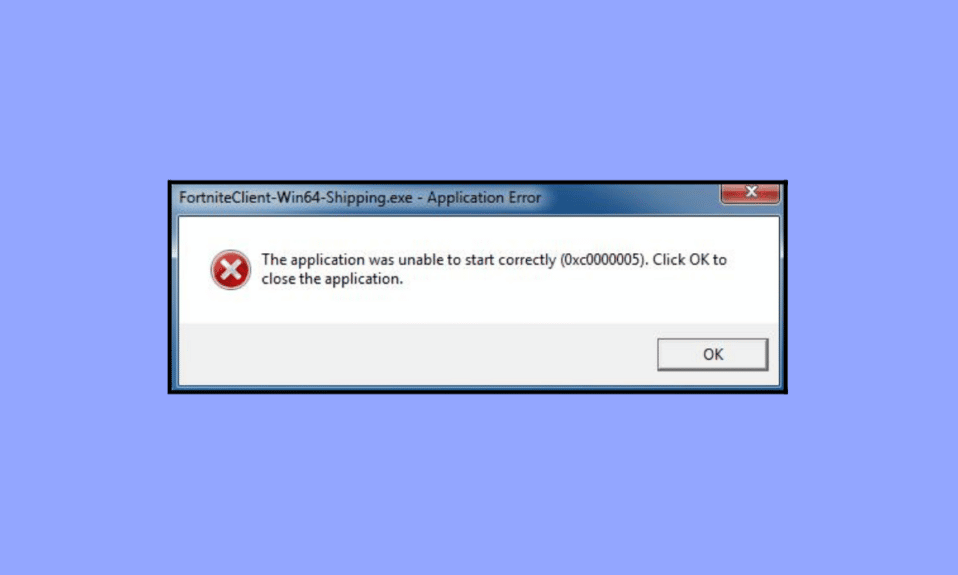
Fortnite 是數百萬遊戲玩家喜愛的著名大逃殺遊戲之一。 但是,如果您在嘗試玩遊戲時不斷遇到錯誤消息怎麼辦,這是很多玩家都會遇到的情況。 當您嘗試啟動 Fortnite 時,您可能會看到 Fortniteclient-win64-shipping.exe 應用程序錯誤。 雖然這個錯誤不會阻止你玩遊戲(它是隨機彈出的),但它可能會讓你很煩。 如果您正嘗試在 Windows 10 PC 上解決這個令人沮喪的問題,本指南將對您有很大幫助! 它涵蓋了故障排除黑客的完整列表,可幫助您修復 Fortnite 無效遊戲可執行錯誤。

內容
- 如何修復 Fortniteclient-win64-shipping.exe 應用程序錯誤
- FortniteClient-Win64-Shipping.exe 是什麼?
- 是什麼導致 FortniteClient-Win64-Shipping.exe 錯誤?
- 方法 1:基本故障排除技巧
- 方法 2:以管理員身份運行 Fortnite
- 方法 3:在 Epic Games 中創建新帳戶
- 方法四:重啟EasyAntiCheat服務
- 方法五:修復系統文件
- 方法 6:運行防病毒掃描
- 方法 7:停止/刪除 MyColor2
- 方法八:修復EasyAntiCheat服務
- 方法 9:在安全模式下卸載衝突/防病毒應用程序
- 方法 10:在 Windows 10 上重新安裝 Fortnite 遊戲
如何修復 Fortniteclient-win64-shipping.exe 應用程序錯誤
在這裡,我們詳細展示了解決 Fortniteclient-win64-shipping.exe 錯誤的解決方案。
FortniteClient-Win64-Shipping.exe 是什麼?
FortniteClient-Win64-Shipping.exe 是一個存儲 Fortnite 進程的可執行文件。 屬於Epic Games軟件開發商推出的Unreal Engine軟件。 您通常可以在以下位置找到此文件。
C:\Program Files\Epic Games\Fortnite\FortniteGame\Binaries\Win64
雖然它不是 Windows 核心文件,但您不能自行刪除它,因為它可能是您遊戲的重要組成部分。 一些遊戲玩家反映,FortniteClient-Win64-Shipping.exe 消耗了大量的 CPU 和 GPU 資源。 而其他人聲稱它是一種病毒。 要檢查此程序在您的 PC 上是否合法,請轉到任務管理器並單擊詳細信息。 如果您找不到該程序的開發者並且他們看起來可疑,您可以將其從 Fortnite 文件夾中刪除或按照即將推出的故障排除方法中的說明執行惡意軟件掃描。
是什麼導致 FortniteClient-Win64-Shipping.exe 錯誤?
本部分包括導致計算機上出現 Fortnite 無效遊戲可執行錯誤的原因列表。 深入分析它們以預測是什麼原因在您的 PC 上引發了問題。
- EasyAntiCheat :此反作弊服務開始在您的 PC 上運行異常,並且在您的計算機上出現所討論的錯誤。 您可以通過修復 EasyAntiCheat 服務來解決此問題。
- MyColor2:此應用程序用於鍵盤設置和照明。 如果此程序在後台運行並干擾遊戲,則您更有可能遇到錯誤。
- 損壞的文件:如果遊戲或 PC 上有任何損壞的文件和文件夾,Fortnite 就會開始運行異常。 雖然很難查明觸發錯誤的確切文件,但最好重新安裝整個程序來修復它。
- 顯卡超頻:PC 超頻後,您的顯卡適配器無法正常工作。
- 惡意軟件攻擊:您的 PC 上有任何病毒或惡意軟件入侵。 這些具有威脅性的外來文件正在阻止訪問遊戲。
- 過時的 Windows 操作系統:您使用的是過時版本的 Windows 操作系統。 因此,您的 PC 不支持最新版本的遊戲。
本節涵蓋故障排除方法的完整列表,可幫助您在 PC 上通過簡單的步驟修復 Fortniteclient-win64-shipping.exe 錯誤。
方法 1:基本故障排除技巧
在執行高級故障排除方法之前,請按照這些基本方法修復錯誤。
1A. 關閉後台任務
在您的 PC 上運行的多個後台進程可能會干擾 Fortnite 進程。 這些程序可能會導致 Fortnite 無效遊戲可執行錯誤。 按照我們的指南如何在 Windows 10 中結束任務以退出所有後台進程。

1B. 確保正確的網絡連接
不穩定的互聯網連接會導致 Fortniteclient-win64-shipping.exe 錯誤,如果您的路由器和計算機之間存在任何障礙物,它們可能會干擾無線信號並導致間歇性連接問題。
您可以運行 SpeedTest 以了解正確連接所需的最佳網絡速度級別。

確保您的設備滿足以下條件。
- 找到您的網絡的信號強度,如果信號強度很低,請清除中間的所有障礙物。
- 避免太多設備連接到同一網絡。
- 始終購買經過您的互聯網服務提供商 (ISP) 驗證的調製解調器/路由器,並且它們沒有衝突。
- 不要使用舊的、破損的或損壞的電纜。 如有必要,更換電纜。
- 確保從調製解調器到路由器以及調製解調器到牆上的電線穩定且不受干擾。
如果有任何互聯網連接問題,請查看我們的指南如何解決 Windows 10 上的網絡連接問題以進行故障排除。
1C。 更改顯示分辨率
如果您遇到 Fortnite 無效遊戲可執行錯誤,則有幾種可能是您的計算機的顯示分辨率與遊戲衝突。 在這種情況下,您必須降低顯示分辨率,然後按照以下說明稍後重試。
1. 同時按Windows + D 鍵導航至桌面。
2. 現在,右鍵單擊桌面並選擇個性化選項。

3. 然後,在左窗格中單擊“顯示”,然後在右窗格中的“顯示分辨率”下選擇較低的屏幕分辨率,如圖所示。

調整顯示分辨率後,檢查是否能夠修復所討論的錯誤。
1D。 更新圖形驅動程序
圖形驅動程序負責繁重的圖形圖像和視頻處理遊戲。 如果您在 Fortnite 遊戲中遇到任何啟動衝突,請確保您使用更新版本的設備驅動程序,因為它們充當硬件和 PC 操作系統之間的鏈接。 許多用戶建議更新驅動程序已修復 Fortniteclient-win64-shipping.exe 應用程序錯誤。 閱讀並執行我們的指南 4 種在 Windows 10 中更新圖形驅動程序的方法中指示的步驟。

1E。 重新安裝圖形驅動程序
如果您在更新 GPU 驅動程序後仍然遇到 Fortnite 無效遊戲可執行文件問題,請重新安裝設備驅動程序以解決任何不兼容問題。 有多種方法可以在您的計算機上重新安裝驅動程序。 但是,您可以按照我們的指南如何在 Windows 10 上卸載和重新安裝驅動程序中的說明輕鬆地重新安裝圖形驅動程序。

重新安裝 GPU 驅動程序後,檢查您是否已修復 Fortnite 應用程序錯誤。
1F。 回滾 GPU 驅動程序更新
有時,當前版本的 GPU 驅動程序可能會導致 Fortniteclient-win64-shipping.exe,在這種情況下,您必須恢復以前版本的已安裝驅動程序。 此過程稱為驅動程序回滾,您可以按照我們的指南如何在 Windows 10 上回滾驅動程序輕鬆地將計算機驅動程序回滾到以前的狀態。

1G。 更新 Windows 操作系統
此外,如果您的 PC 中存在任何錯誤,它會導致相同的錯誤,它們只能在 Windows 更新後修復。 Microsoft 發布定期更新以修復所有這些錯誤,從而解決 Fortnite 無效遊戲可執行文件問題。
因此,請確保您是否已更新 Windows 操作系統,以及是否有任何待處理的更新,請使用我們的指南如何下載和安裝 Windows 10 最新更新。

更新您的 Windows 操作系統後,檢查您是否可以無誤地訪問您的遊戲。
1H。 更改 DNS 地址
域名系統 (DNS) 負責建立正確的互聯網連接。 您的 Internet 服務提供商提供的 DNS 地址可能與 Internet 速度和帶寬不兼容。 因此,在這種情況下,建議您按照我們關於如何更改 Windows 10 中的 DNS 設置的指南中的說明更改 DNS 地址,以更改您 PC 上的 DNS 地址。 建議您按照我們關於如何在 Windows 上切換到 OpenDNS 或 Google DNS 的指南,在 Windows 10 PC 上切換到任何Open DNS 或 Google DNS 。

1I. 清除臨時文件
如果您的計算機中有最小可用空間,您將面臨 Fortniteclient-win64-shipping.exe 錯誤。 按照我們的指南 10 種釋放 Windows 硬盤空間的方法來幫助您清除計算機上所有不需要的文件。

1J。 暫時禁用防病毒軟件
您的防病毒程序可能會錯誤地阻止在您的 PC 上安裝遊戲的任何最新更新。 許多兼容性問題是由一些 Windows 用戶發現的,他們很難容忍和糾正。 諾頓和Avast等防病毒軟件可能會阻止任何最新的 Windows 更新,建議您暫時禁用任何內置或第三方防病毒軟件以解決同樣的問題。
閱讀我們關於如何在 Windows 10 上臨時禁用防病毒軟件的指南,並按照說明在您的 PC 上臨時禁用防病毒程序。

在您的 Windows 10 PC 上安裝累積更新後,請確保重新啟用防病毒程序,因為沒有安全套件的系統始終是一種威脅。
方法 2:以管理員身份運行 Fortnite
為避免在 Windows 10 計算機上出現 Fortniteclient-win64-shipping.exe 錯誤,請按照以下說明以管理員身份運行 Fortnite 遊戲。
1. 右鍵單擊桌面上的Fortnite快捷方式。
2. 現在,選擇屬性選項。

3. 然後,切換到“兼容性”選項卡並選中“以管理員身份運行此程序”框。

4. 最後,點擊Apply > OK保存更改。
注意:還建議您按照我們在 Windows 10 中禁用啟動程序的 4 種方法指南禁用計算機上的啟動程序。這將節省在後台運行的不必要啟動程序的內存。

方法 3:在 Epic Games 中創建新帳戶
有時創建新帳戶可能會修復 Fortnite 無效遊戲可執行錯誤。 請按照下面列出的步驟進行操作。
1. 導航至Epic Games網站。

2. 單擊登錄選項。


3. 在這裡,選擇註冊選項。

4. 現在,選擇您想如何註冊您的 Epic Games 帳戶。 在這裡,我們選擇SIGN UP WITH EMAIL 。

5. 然後,在註冊表格中填寫您的詳細信息,然後單擊“繼續”選項。

6. 最後,在註冊後,啟動 Fortnite PC 。
方法四:重啟EasyAntiCheat服務
很少有基本的 Windows 服務(如 EasyAntiCheat 服務)可以幫助您防止出現任何問題。 如果以防萬一,如果這些服務被關閉,您可能會面臨幾個衝突。 因此,建議您按照以下步驟指示重新啟動此服務。
1. 在搜索菜單中鍵入服務,然後單擊以管理員身份運行。

2. 現在,向下滾動並雙擊EasyAntiCheat服務。
3. 現在,在新的彈出窗口中,選擇啟動類型為自動,如圖所示。
注意:如果服務狀態為Stopped ,則單擊Start按鈕。 如果服務狀態為Running ,請單擊Stop並再次啟動它。

4. 單擊Apply > OK保存更改。
方法五:修復系統文件
有時,由於惡意軟件攻擊、不當關機、Windows 更新安裝不完整等多種原因,您的一些系統文件可能會損壞。所有這些損壞的文件都不會讓您在計算機上啟動 Fortnite 遊戲。 因此,如果您遇到 Fortniteclient-win64-shipping.exe 應用程序錯誤,建議您從根本上修復這些損壞的文件。
幸運的是,您的 Windows 10 PC 具有內置修復工具,如 SFC(系統文件檢查器)和 DISM(部署映像服務和管理)。
閱讀我們關於如何在 Windows 10 上修復系統文件的指南,並按照說明修復所有損壞的文件。

方法 6:運行防病毒掃描
幾位 Microsoft 專家建議,掃描 PC 將幫助您保持計算機免受威脅。 如果您的 PC 中有任何病毒或惡意軟件入侵,您將面臨 Fortniteclient-win64-shipping.exe 錯誤。
因此,建議您按照我們的指南如何在我的計算機上運行病毒掃描?

此外,如果您想刪除計算機中的惡意軟件,請查看我們的指南如何在 Windows 10 中從您的 PC 中刪除惡意軟件
方法 7:停止/刪除 MyColor2
如前所述,如果受到任何第三方應用程序(如 MyColor2)的干擾,您的計算機上將發生 FortniteClient-Win64-Shipping.exe 錯誤。 您可以通過任務管理器在您的 PC 上禁用此 MyColor 2 程序,或按照以下說明卸載該程序。
1. 同時按下Windows + I 鍵打開Windows 設置。
2. 現在,點擊應用程序。

3. 現在,搜索並單擊MyColor 2 ,然後選擇卸載選項。
4. 現在,確認提示(如果有),並在卸載MyColor 2後重新啟動您的 PC。
方法八:修復EasyAntiCheat服務
許多用戶報告說,在他們的 PC 上恢復 EasyAntiCheat 服務可以輕鬆幫助他們修復 Fortniteclient-win64-shipping.exe 錯誤。 這將修復與 EasyAntiCheat 服務相關的任何臨時故障,從而幫助您解決問題。
1. 同時按下Windows + E 鍵打開文件資源管理器。
2.導航到以下位置路徑。
C:\Program Files\Epic Games\Fortnite\FortniteGame\Binaries\Win64\EasyAntiCheat

3. 然後,雙擊EasyAntiCheat_Setup.exe 啟動文件。
4. 現在,點擊維修服務選項

5. 按照屏幕上的說明完成修復過程。
6. 同時按下Windows + E 鍵打開文件資源管理器。
7. 然後,導航到給定路徑並刪除文件夾中的所有文件。
C:\Program Files (x86)\ Easy Anti Cheat或C:\Program Files (x86)\Common Files\Easy Anti Cheat

8. 再次導航到C:\ProgramData\Easy Anti Cheat並刪除文件夾中的所有文件。

9. 現在,按Windows 鍵並鍵入%appdata%。 然後,單擊“打開”。

10. 現在,導航至Easy Anti Cheat 文件夾並右鍵單擊它,然後單擊刪除。

11. 再次轉到Windows 搜索框並鍵入%LocalAppData%

12. 使用搜索菜單找到Easy Anti Cheat文件夾,右鍵單擊它並像之前一樣選擇刪除選項。

現在,您已經成功地從計算機中刪除了 Easy Anti Cheat 的所有剩餘損壞配置文件。 同樣,刪除 FortniteGame 的 AppData、LocalAppData 和 Program 文件。
方法 9:在安全模式下卸載衝突/防病毒應用程序
某些應用程序和程序可能會在運行期間干擾 Fortnite。 要確認並修復此問題,您必須在 Windows 10 中啟動到安全模式。Windows PC 的安全模式將關閉所有非必要任務並使用最穩定的驅動程序運行。 在安全模式下,Windows PC 將處於最穩定的環境中,因此您可以找到與 Fortnite 衝突的應用程序。 您可以按照我們的指南如何在 Windows 10 中啟動到安全模式來啟動您的計算機,並在禁用所有第三方軟件後,檢查您是否再次遇到 Fortniteclient-win64-shipping.exe Windows 10 錯誤。

PC 進入安全模式後,檢查您是否再次遇到問題。 如果您沒有遇到問題,請卸載您最近添加到計算機的任何程序或應用程序。

方法 10:在 Windows 10 上重新安裝 Fortnite 遊戲
您可以嘗試重新安裝遊戲來修復 Fortniteclient-win64-shipping.exe 錯誤。 以下是這樣做的步驟。
1. 按Windows鍵,鍵入應用程序和功能,然後單擊打開。

2. 在這裡,選擇Fortnite遊戲並單擊卸載選項。

3. 再次單擊“卸載”進行確認。

4.卸載遊戲後,重啟電腦。
5. 然後,轉到Fortnite下載頁面並選擇 Windows 選項。

6. 接下來,啟動下載的安裝文件。
7. 選擇目標文件夾並單擊安裝選項。

8.等待遊戲文件安裝完成。
9. 最後,點擊完成。

推薦的:
- 如何修復 Windows 10 上的 0x0000001A 錯誤
- 修復 Windows 10 上的 Valheim 口吃
- 如何坐在 PS4 上的 Fortnite 中
- 最佳 Fortnite 密室逃脫代碼:立即兌換
我們希望本指南對您有所幫助,並且您可以修復 PC 上的 Fortniteclient-win64-shipping.exe 錯誤。 讓我們知道哪種方法最適合您。 此外,如果您有任何疑問/建議,請隨時將其放在下面的評論部分。
